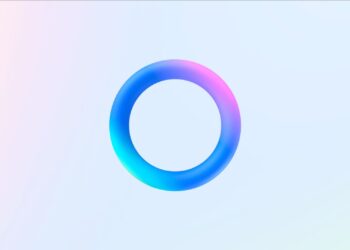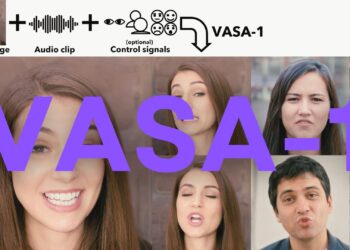Windows 10 ürün anahtarını bulma işlemi Komut İstemi (CMD) ve Kayıt Defteri ile gerçekleştirilebiliyor. İşte Komut İstemi’ni ve Kayıt Defteri’ni kullanarak Windows 10 ürün anahtarını bulmak için izlemeniz gereken adımlar.
Komut İstemi ile Windows 10 ürün anahtarını bulma
- Windows 10 ürün anahtarınızı Komut İstemi ile bulma işleminde ilk olarak komut uygulamasını yönetici olarak açmanız gerekir. Bunu yapmak için Windows arama çubuğuna “cmd” yazın.
- Arama sonuçlarında Komut İstemi görünecektir. Sağ tıklayın ve beliren pencereden “Yönetici Olarak Çalıştır” seçeneğine tıklayın. İstenirse, Windows hesabı parolanızı girin.
- Açıldıktan sonra, aşağıdaki komutu kopyalayıp ekrana yapıştırın ve ardından Enter tuşuna basın:
wmic path softwarelicensingservice get OA3xOriginalProductKey
- Karşınıza 25 haneli bir ürün anahtarı çıkacaktır.
Komut İstemi ile Windows 10 ürün anahtarını bulmak işte bu kadar basit. Şayet herhangi bir nedenden ötürü Windows 10 ürün anahtarına ulaşamadıysanız veya bu işlemi farklı bir yolla gerçekleştirmek istiyorsanız, aşağıdaki yöntemi denemenizi tavsiye ederiz.
Windows Kayıt Defteri ile Windows 10 ürün anahtarı nasıl bulunur?
Windows Kayıt Defteri’ni kullanarak da Windows ürün anahtarını bulma işlemi yapılabiliyor. Bunun için takip etmeniz gereken adımlar şu şekildedir.
- İlk olarak, masaüstünde herhangi bir yeri sağ tıklayıp Yeni seçeneğinin üzerine gelin.
- Açılan menüden Metin Belgesi’ni seçerek Not Defteri’ni açın.
- Aşağıdaki kodu kopyalayarak Not Defteri’ne yapıştırın.
Set WshShell = CreateObject("WScript.Shell")
MsgBox ConvertToKey(WshShell.RegRead("HKLM\SOFTWARE\Microsoft\Windows NT\CurrentVersion\DigitalProductId"))
Function ConvertToKey(Key)
Const KeyOffset = 52
i = 28
Chars = "BCDFGHJKMPQRTVWXY2346789"
Do
Cur = 0
x = 14
Do
Cur = Cur * 256
Cur = Key(x + KeyOffset) + Cur
Key(x + KeyOffset) = (Cur \ 24) And 255
Cur = Cur Mod 24
x = x -1
Loop While x >= 0
i = i -1
KeyOutput = Mid(Chars, Cur + 1, 1) & KeyOutput
If (((29 - i) Mod 6) = 0) And (i <> -1) Then
i = i -1
KeyOutput = "-" & KeyOutput
End If
Loop While i >= 0
ConvertToKey = KeyOutput
End Function- Ardından Dosya sekmesine tıklayarak Farklı Kaydet deyin.
- Kayıt seçenekleri arasında yer alan dosya türünü Tüm Dosyalar olarak belirleyin.
- Dosyanıza herhangi bir ad verebilirsiniz. Fakat uzantısının .vbs olması gerekmektedir. Örneğin urunanahtari.vbs
- Kaydet butonuna tıklayarak dosyayı kaydedin.
Söz konusu dosyayı açtığınız zaman ürün anahtarınız ekrana gelecektir. Her iki yöntem de ürün anahtarını bulmak için başvurabileceğiniz yöntemler arasındadır. Bir yöntem herhangi bir nedenden ötürü çalışmazsa veya diğerine başvurabilirsiniz.
Artık dilediğiniz zaman Windows Komut İstemi (CMD) veya Windows Kayıt Defteri ile Windows 10 ürün anahtarını bulma işlemini gerçekleştirebilirsiniz. Ürün anahtarınızı kaydetmek veya not almak, daha sonra bu işlemleri yapmanıza ihtiyaç bırakmayacaktır. Bu yüzden yukarıdaki yöntemlerden herhangi biriyle elde ettiğiniz Windows 10 ürün anahtarınızı bir yere kaydedin ve saklayın.